[0104] 통합현재가
[0104]통합현재가 화면은 대체거래소 대응을 위한 [0101]키움현재가 화면의 업그레이드 버전으로, 기존의 현재가 화면에서 제공하는 다양한 데이터를 거래소별(통합, KRX, NXT)로 조회할 수 있습니다.
화면 상단에 거래소버튼을 추가하여 고객이 화면내에서 거래소를 변경하여 종목을 조회할 수 있도록 하였습니다.
호가영역에는 중간가영역을 추가하여 중간가와 중간가 잔량을 고객이 쉽게 조회할 수 있도록 하였으며, 통합시세를 선택했을 경우에는 호가형태를 ‘통합, 개별‘ 2가지 중 선택할 수 있습니다.
연결버튼과 마우스 오른쪽 버튼 기능을 이용하여 대체거래소가 도입되며 신규로 제공하는 화면들로 바로 연결할 수 있도록 하였습니다.
우측에는 [비교] 탭을 추가하여 선택한 종목의 거래소간 시세차이를 보다 쉽게 확인할 수 있습니다.
화면 상단에 거래소버튼을 추가하여 고객이 화면내에서 거래소를 변경하여 종목을 조회할 수 있도록 하였습니다.
호가영역에는 중간가영역을 추가하여 중간가와 중간가 잔량을 고객이 쉽게 조회할 수 있도록 하였으며, 통합시세를 선택했을 경우에는 호가형태를 ‘통합, 개별‘ 2가지 중 선택할 수 있습니다.
연결버튼과 마우스 오른쪽 버튼 기능을 이용하여 대체거래소가 도입되며 신규로 제공하는 화면들로 바로 연결할 수 있도록 하였습니다.
우측에는 [비교] 탭을 추가하여 선택한 종목의 거래소간 시세차이를 보다 쉽게 확인할 수 있습니다.
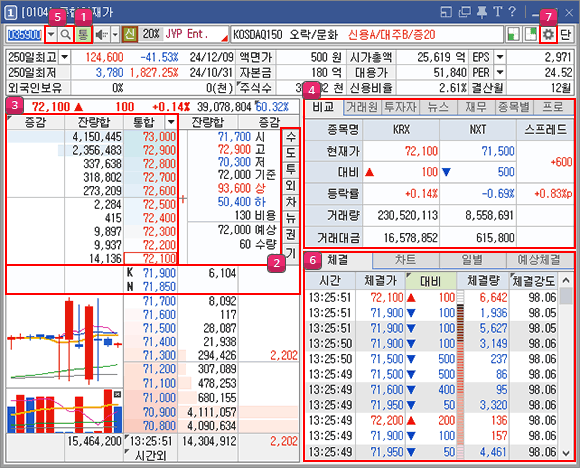
거래소 버튼
거래소버튼은 현재 제공되는 거래소 시세를 표시해주고 클릭시 다른 거래소 시세로 변경하는 것이 가능합니다.
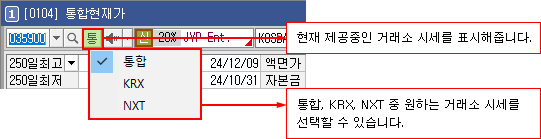
거래소버튼은 현재 제공되는 거래소 시세를 표시해주고 클릭시 다른 거래소 시세로 변경하는 것이 가능합니다.
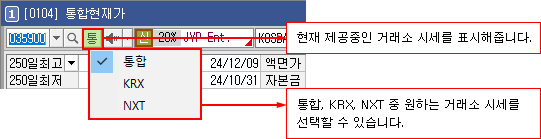
중간가영역
KRX와 NXT 거래소의 중간가와 중간가잔량을 제공합니다.
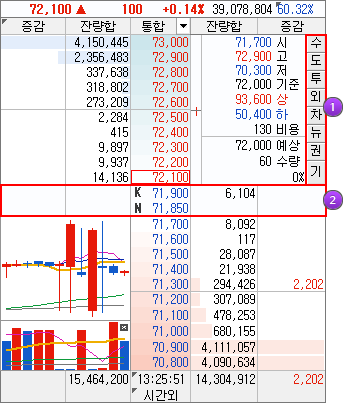
KRX와 NXT 거래소의 중간가와 중간가잔량을 제공합니다.
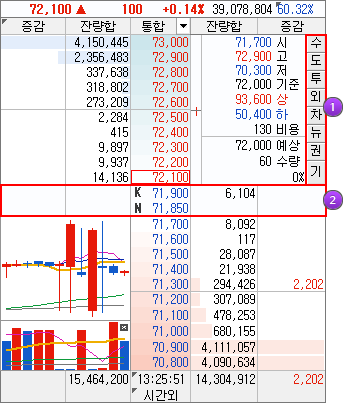
연결버튼
| [수] 버튼 |
조회 종목에 대한 매수주문을 실행할 수 있습니다. [8545] 통합미니주문 실행 |
|---|---|
| [도] 버튼 |
조회 종목에 대한 매도주문을 실행할 수 있습니다. [8545] 통합미니주문 실행 |
| [투] 버튼 |
전체 시장의 '개인, 기관, 외국인' 동향을 파악할 수 있습니다. [0780] 투자자별 매매동향 실행 |
| [외] 버튼 |
조회종목의 일자별 주가와 일별 외국인 보유비중/보유주식수/취득가능주식수/외국인한도/ 한도소진율 등의 조회가 가능합니다. [0240] 종목별 매매동향 실행 |
| [차] 버튼 |
주식, 선물, 업종의 '일/주/월/분/틱' 차트를 자유롭게 조회할 수 있습니다. [6600] 통합키움차트 실행 |
| [뉴] 버튼 |
실시간으로 들어오는 각종 뉴스와 공시를 조회할 수 있습니다. [0700] 종합시황뉴스 실행 |
| [권] 버튼 |
'공모주청약, 무상증자, 배당, 실권주, 유상증자, 자본감소, 주식매수청구권, 주주총회, 합병/분할' 등의 각종 증시일정과 권리현황의 조회가 가능합니다. [0686] 종목별공모주청약 실행 |
| [기] 버튼 |
조회 종목의 대략적인 기업내용을 조회할 수 있습니다. [0919] 기업개요 실행 |
중간가와 중간가잔량
[K] : KRX 중간가 및 잔량
[N] : NXT 중간가 및 잔량
[통합]호가, [개별]호가
통합현재가 화면에서는 통합시세로 선택시 2가지의 호가형태를 제공합니다.
통합현재가 화면에서는 통합시세로 선택시 2가지의 호가형태를 제공합니다.
[통합]을 선택하면 종목의 통합호가와 통합잔량을 제공하며, [증감] 버튼 토글시 거래소별 잔량을 조회할 수 있습니다.
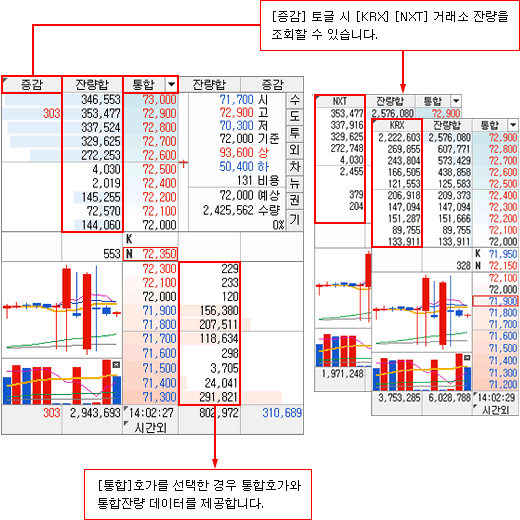
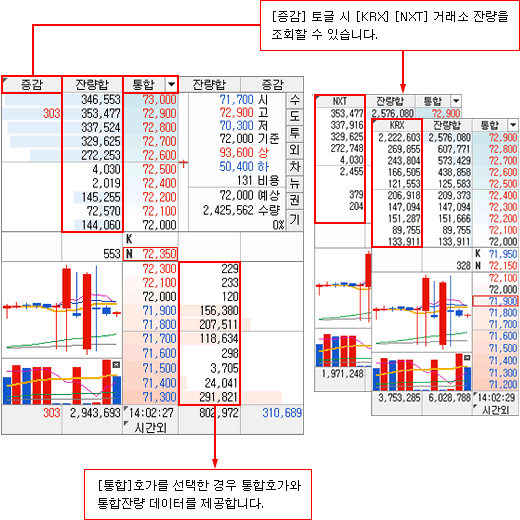
[개별]을 선택하면종목의 호가에 대해 KRX와 NXT거래소의 각각의 잔량을 제공합니다.
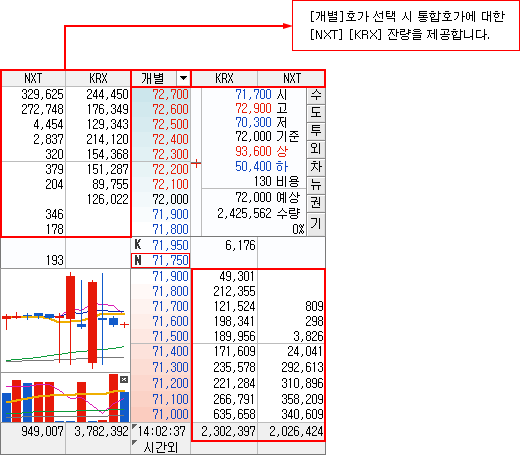
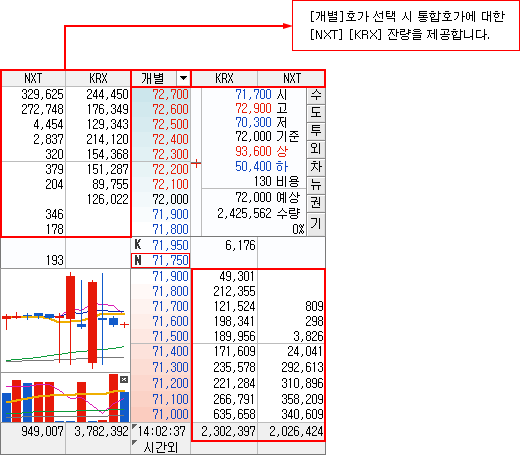
[비교] 탭
선택한 종목에 대한 [KRX] [NXT] 거래소의 현재가와 등락률등의 정보를 제공합니다.
KRX 대비 항목에서는 선택한 종목이 KRX 대비 NXT 시세가 얼마나 차이나는지를 확인할 수 있습니다.
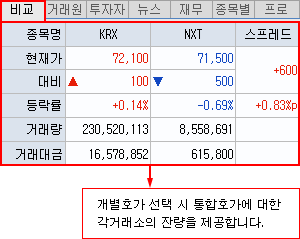
선택한 종목에 대한 [KRX] [NXT] 거래소의 현재가와 등락률등의 정보를 제공합니다.
KRX 대비 항목에서는 선택한 종목이 KRX 대비 NXT 시세가 얼마나 차이나는지를 확인할 수 있습니다.
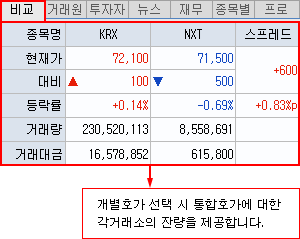
종목검색창, 종목히스토리
통합화면의 종목검색창에는 [NXT] 버튼을 추가하였습니다.
[NXT] 버튼을 누르면 NXT가능종목들을 조회할 수 있습니다.
종목히스토리에는 [N]을 표시하여 NXT가능종목을 쉽게 구분할 수 있도록 제공하였습니다.
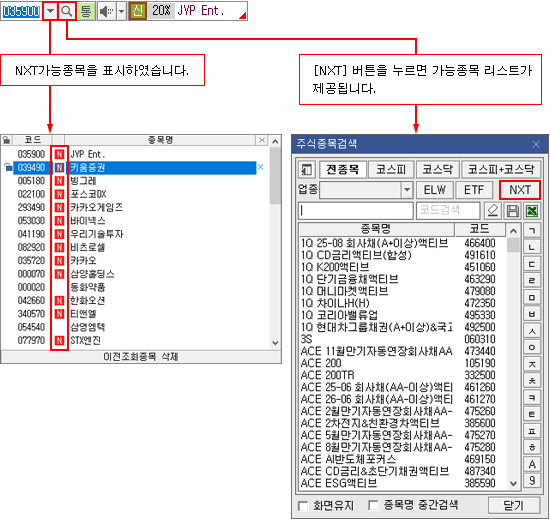
통합화면의 종목검색창에는 [NXT] 버튼을 추가하였습니다.
[NXT] 버튼을 누르면 NXT가능종목들을 조회할 수 있습니다.
종목히스토리에는 [N]을 표시하여 NXT가능종목을 쉽게 구분할 수 있도록 제공하였습니다.
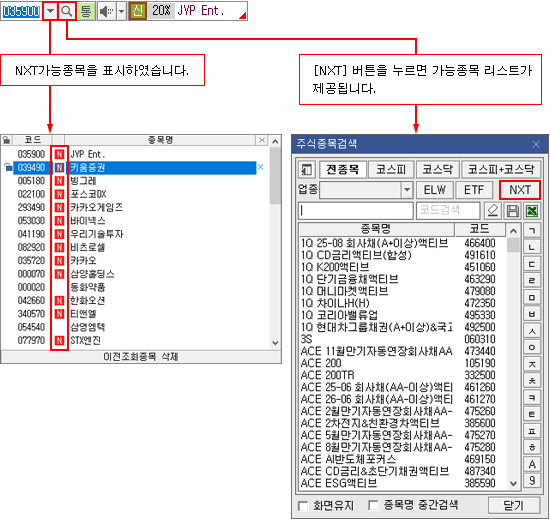
[체결] 탭의 체결[거래소]
[체결강도] 항목 토글 시 체결[거래소]를 조회할 수 있습니다.
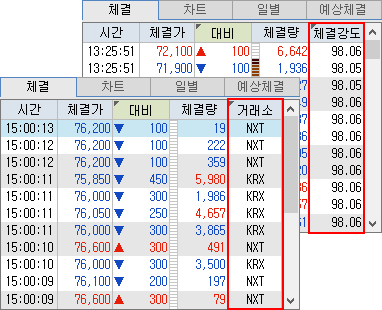
[체결강도] 항목 토글 시 체결[거래소]를 조회할 수 있습니다.
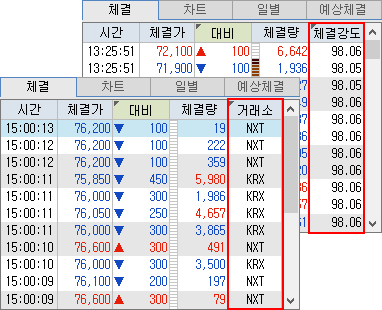
[현재가 설정] → [부가정보] → [중간가]
[현재가 설정]에서 [부가정보] 항목에 [중간가]를 추가하였습니다.
[중간가] 항목을 선택하면 KRX와 NXT의 중간가 및 매수매도잔량을 조회할 수 있습니다.
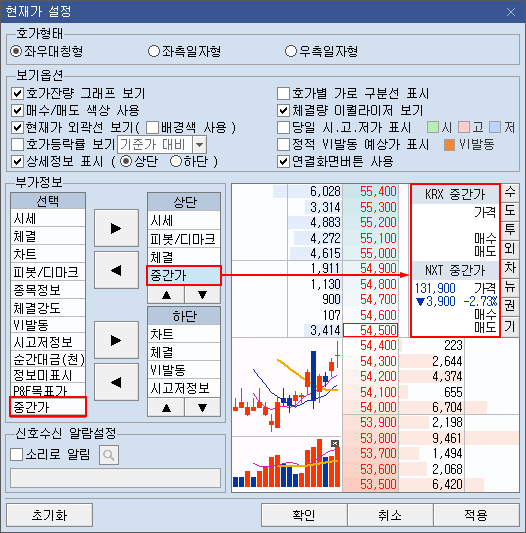
[현재가 설정]에서 [부가정보] 항목에 [중간가]를 추가하였습니다.
[중간가] 항목을 선택하면 KRX와 NXT의 중간가 및 매수매도잔량을 조회할 수 있습니다.
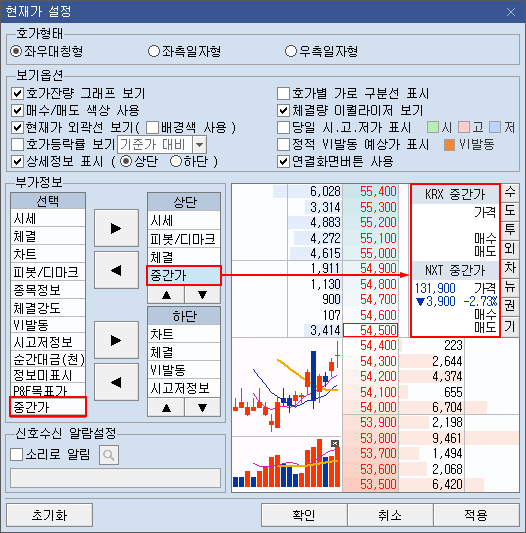
주식종목선택 및 공통기능 자세히 보기
※ 화면에 따라 제공되는 기능이 상이할 수 있습니다.
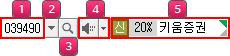
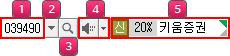
종목코드 입력란에 종목코드를 직접 입력할 수 있습니다.
History 기능
History 기능은 이미 조회했던 업종 중에서 다시 조회하고자 하는 업종을 선택할 수 있는 기능입니다.
History 기능은 이미 조회했던 업종 중에서 다시 조회하고자 하는 업종을 선택할 수 있는 기능입니다.
종목코드 입력란 옆의  버튼을 클릭하면 조회했던 종목 리스트가 나열되며 이 중 조회할 종목을 선택합니다.
버튼을 클릭하면 조회했던 종목 리스트가 나열되며 이 중 조회할 종목을 선택합니다.
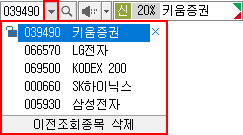
 버튼을 클릭하면 조회했던 종목 리스트가 나열되며 이 중 조회할 종목을 선택합니다.
버튼을 클릭하면 조회했던 종목 리스트가 나열되며 이 중 조회할 종목을 선택합니다.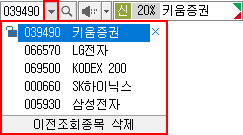
 아이콘을 클릭하면 해당 종목을 History 목록에 잠금되어, [이전조회종목 삭제]를 클릭해도 삭제되지 않습니다.
아이콘을 클릭하면 해당 종목을 History 목록에 잠금되어, [이전조회종목 삭제]를 클릭해도 삭제되지 않습니다.
 아이콘을 클릭하면 해당 종목이 History 목록에서 삭제됩니다.
아이콘을 클릭하면 해당 종목이 History 목록에서 삭제됩니다.
 아이콘을 클릭하여 잠금된 종목도 삭제가 가능합니다.
아이콘을 클릭하여 잠금된 종목도 삭제가 가능합니다.

종목검색을 원하는 시장을 선택합니다.
 버튼을 클릭하면 화면 좌측에 종목트리가 제공됩니다.
버튼을 클릭하면 화면 좌측에 종목트리가 제공됩니다.
[거래소]나 [코스닥]을 선택하였다면 선택한 시장 내에서 조회할 업종을 선택할 수 있으며, [전종목]을 선택했을 경우에는 업종을 선택할 수 없습니다.


조회하고자 하는 종목의 종목명이나 종목코드를 입력하십시오.
초성검색을 지원합니다.(ㅋㅇㅈㄱ → 키움증권)
리스트를 클릭하면 해당 종목이 화면에 선택됩니다.
신호수신 / 돌려보기
영웅문4에서는 현재가 조회화면에서 신호수신과 돌려보기 기능을 지원합니다.
 를 클릭하면 신호수신 및 돌려보기 중 조회 모드를 선택할 수 있으며, 돌려보기 모드의 경우에는 조회시간 및 조회방향, 자동 혹은 수동으로 돌려보기를 선택할 수 있습니다.
를 클릭하면 신호수신 및 돌려보기 중 조회 모드를 선택할 수 있으며, 돌려보기 모드의 경우에는 조회시간 및 조회방향, 자동 혹은 수동으로 돌려보기를 선택할 수 있습니다.

영웅문4에서는 현재가 조회화면에서 신호수신과 돌려보기 기능을 지원합니다.

적용할 모드를 선택합니다.
[신호수신모드]
고객이 선택한 종목의 시세정보를 조회하는 모드로써 일반적인 시세조회를 의미합니다.
고객이 선택한 종목의 시세정보를 조회하는 모드로써 일반적인 시세조회를 의미합니다.
돌려보기모드([자동]모드, [수동]모드)
복수의 종목을 대상으로 일정 시간을 두고 [자동] 또는 [수동]으로 종목을 변경시키면서 시세를 조회할 수 있는 기능입니다.
복수의 종목을 대상으로 일정 시간을 두고 [자동] 또는 [수동]으로 종목을 변경시키면서 시세를 조회할 수 있는 기능입니다.
돌려보기모드의 다양한 [옵션]을 지정할 수 있습니다.
[기본종목그룹 선택] 에서 돌려보기를 적용할 종목그룹을 선택할 수 있습니다.
조회그룹은 등록해 놓은 관심그룹 뿐만 아니라 주요지수 및 업종구성종목 등 각종 순위정보를 기반으로 별도의 그룹작성 없이 조회가 가능합니다.
특정그룹을 고객이 직접 작성하여 자동조회 기능을 적용하면, 복수의 현재가 화면을 띄우지 않고 지속적으로 그룹종목툴에 대하여 지속적인 시세 관찰이 가능합니다.
종목정보 보기 및 종목분류/종목메모
종목명 하단에 있는  버튼에 마우스를 오버하면 종목정보가 제공됩니다.
버튼에 마우스를 오버하면 종목정보가 제공됩니다.

 버튼에 마우스를 오버하면 종목정보가 제공됩니다.
버튼에 마우스를 오버하면 종목정보가 제공됩니다.
SOR(최선주문집행)이 가능한 종목은 붉은색으로 표시되고, KRX 거래소만 사용 가능한 종목은 회색으로 표시됩니다.
종목명을 클릭하면 [종목분류]와 [종목메모]가 제공됩니다.
[종목분류] : 해당종목의 상세한 분류정보를 조회할 수 있습니다.


[종목메모] : 각 종목의 특이사항, 혹은 종목에 대한 고객의 의견이나 생각들을 적어놓았다가 시세 조회 시 메모내용을 언제라도 확인할 수 있도록 하여 단순 시세조회 기능뿐만 아니라 조회종목에 대한 고객만의 간단한 데이터베이스 역할을 할 수 있습니다.


[종목메모]가 있는 경우 종목명 우측상단에  아이콘이 표시되며, 아이콘에 마우스를 오버하면 [종목메모] 팝업창이 제공됩니다.
아이콘이 표시되며, 아이콘에 마우스를 오버하면 [종목메모] 팝업창이 제공됩니다.

 아이콘이 표시되며, 아이콘에 마우스를 오버하면 [종목메모] 팝업창이 제공됩니다.
아이콘이 표시되며, 아이콘에 마우스를 오버하면 [종목메모] 팝업창이 제공됩니다.
화면기능 아이콘
영웅문4의 전 화면에 공통적으로 적용되는 기능으로 각 화면 상단 타이틀바에 기능아이콘이 제공됩니다.
※ 화면에 따라 제공되는 기능이 상이할 수 있습니다.

※ 화면에 따라 제공되는 기능이 상이할 수 있습니다.

 : [원화주문안내] 버튼을 클릭하면 키움증권 홈페이지의 원화주문 안내 페이지가 팝업됩니다.
: [원화주문안내] 버튼을 클릭하면 키움증권 홈페이지의 원화주문 안내 페이지가 팝업됩니다.
 : [N이슈] 버튼을 클릭하면 키움증권 투자정보 페이지가 팝업됩니다.
: [N이슈] 버튼을 클릭하면 키움증권 투자정보 페이지가 팝업됩니다.
 : [채널K] 버튼을 클릭하면 키움증권 홈페이지의 채널K라이브 페이지가 팝업됩니다.
: [채널K] 버튼을 클릭하면 키움증권 홈페이지의 채널K라이브 페이지가 팝업됩니다.
 : [독립실행설정/해제] 버튼을 클릭하면 해당 화면을 독립된 창으로 인식하여, 화면을 영웅문4 밖으로 이동시킬 수 있어 자유로운 화면 구성이 가능합니다.
: [독립실행설정/해제] 버튼을 클릭하면 해당 화면을 독립된 창으로 인식하여, 화면을 영웅문4 밖으로 이동시킬 수 있어 자유로운 화면 구성이 가능합니다.
 : [중복생성허용/안함] 버튼을 클릭하면 동일화면을 동시에 여러 개 팝업시킬지 여부를 선택할 수 있습니다.
: [중복생성허용/안함] 버튼을 클릭하면 동일화면을 동시에 여러 개 팝업시킬지 여부를 선택할 수 있습니다. 즉, [중복생성허용/안함] 버튼을 누른 상태로 유지시키면 동일 화면이 열리지 않으며, 누르지 않으면 동시에 동일 화면이 여러 개가 팝업됩니다.
 : [종목코드연계/안함] 버튼의 압정이 누름 상태가 되면 같은 그룹내의 다른 화면에서 조회 종목을 변경하더라도 해당 화면의 조회종목은 변경되지 않습니다.
: [종목코드연계/안함] 버튼의 압정이 누름 상태가 되면 같은 그룹내의 다른 화면에서 조회 종목을 변경하더라도 해당 화면의 조회종목은 변경되지 않습니다.
 : [폰트] 버튼을 클릭하면 화면상에 표시되는 글자 및 숫자의 크기를 선택할 수 있습니다.
: [폰트] 버튼을 클릭하면 화면상에 표시되는 글자 및 숫자의 크기를 선택할 수 있습니다.
 : [도움말] 버튼을 클릭하면 화면에 대한 온라인 도움말이 팝업됩니다.
: [도움말] 버튼을 클릭하면 화면에 대한 온라인 도움말이 팝업됩니다.
현재가설정 및 기타기능
현재가 설정
영웅문4의 현재가 화면들은 각종 그래픽과 색상 등을 통하여 종목시세를 보다 빨리 인지할 수 있습니다.
이러한 기능들을 100% 활용하기 위해서는 현재가 화면 상단의 을 클릭하면 팝업되는 [현재가 설정] 창에서 활용할 기능을 설정해야 합니다.
을 클릭하면 팝업되는 [현재가 설정] 창에서 활용할 기능을 설정해야 합니다.
※ 화면에 따라 제공되는 기능이 상이할 수 있습니다.
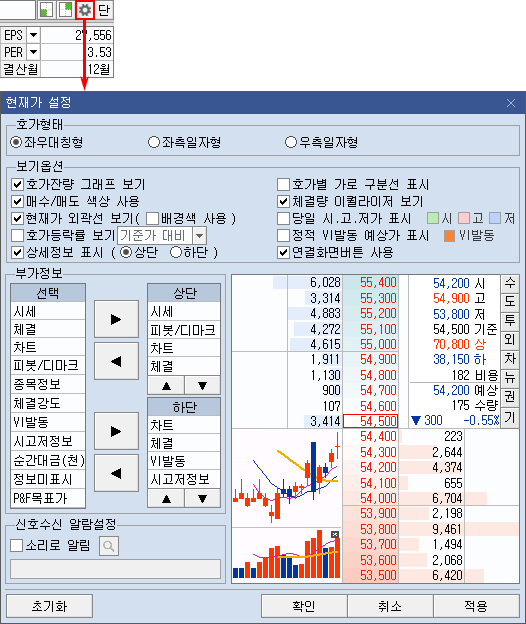
영웅문4의 현재가 화면들은 각종 그래픽과 색상 등을 통하여 종목시세를 보다 빨리 인지할 수 있습니다.
이러한 기능들을 100% 활용하기 위해서는 현재가 화면 상단의
※ 화면에 따라 제공되는 기능이 상이할 수 있습니다.
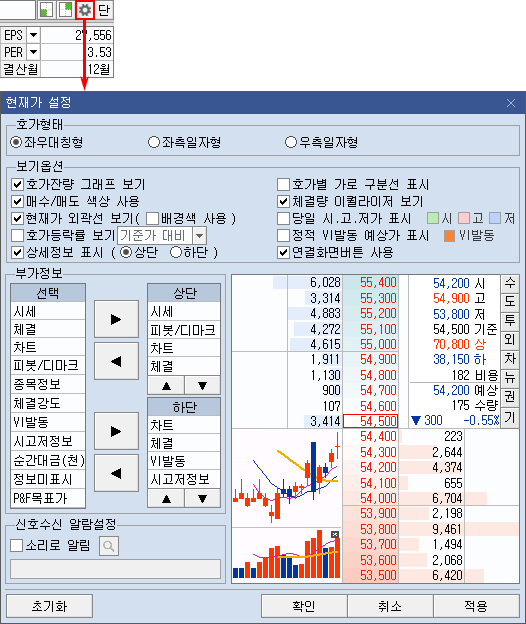
호가형태
호가정렬 방법은 '좌우 대칭형과 좌측 일자형, 우측 일자형' 중 선택이 가능합니다. 이러한 호가정렬 방법은 호가를 활용하는 개인의 시각과 각종 부가기능을 통하여 고객 스스로 결정을 하여야 합니다.
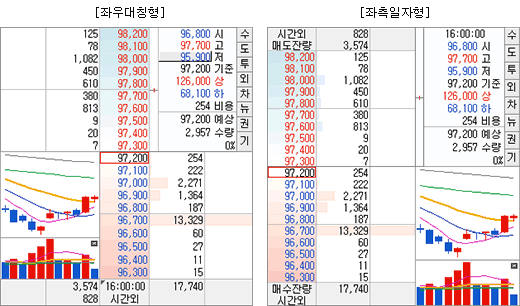
호가정렬 방법은 '좌우 대칭형과 좌측 일자형, 우측 일자형' 중 선택이 가능합니다. 이러한 호가정렬 방법은 호가를 활용하는 개인의 시각과 각종 부가기능을 통하여 고객 스스로 결정을 하여야 합니다.
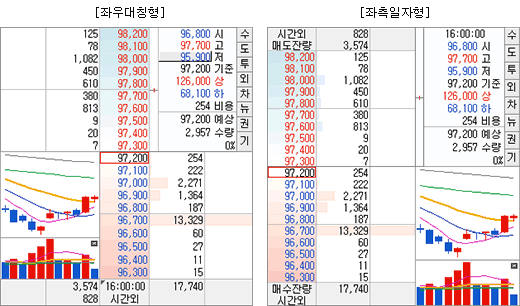
좌우 대칭형과 좌우 일자형
일반적으로 많이 사용하는 화면 형태는 '좌우 대칭형' 으로 매수과 매도 주문현황이 확연히 구분되는 장점이 있습니다.
반면 '좌우 일자형' 은 매수와 매도 주문현황의 구분이 좌우대칭형에 비해 시각적으로 어려움이 있습니다.
그러나 영웅문4와 같이 호가잔량을 그래프로 나타내는 경우에는 각 호가별 잔량을 그래프를 통하여 확연히 확인할 수 있는 장점이 있습니다.
또한 좌측에는 호가, 우측에는 종목 시세정보와 차트 등으로 제공 데이터 영역이 나눠지므로 고객 개개인의 성향에 따라서는 더욱 정리되어 보일 수 있습니다.
일반적으로 많이 사용하는 화면 형태는 '좌우 대칭형' 으로 매수과 매도 주문현황이 확연히 구분되는 장점이 있습니다.
반면 '좌우 일자형' 은 매수와 매도 주문현황의 구분이 좌우대칭형에 비해 시각적으로 어려움이 있습니다.
그러나 영웅문4와 같이 호가잔량을 그래프로 나타내는 경우에는 각 호가별 잔량을 그래프를 통하여 확연히 확인할 수 있는 장점이 있습니다.
또한 좌측에는 호가, 우측에는 종목 시세정보와 차트 등으로 제공 데이터 영역이 나눠지므로 고객 개개인의 성향에 따라서는 더욱 정리되어 보일 수 있습니다.
보기옵션
호가잔량 그래프 보기 : 각 호가별 잔량을 그래프로 표시합니다.
호가별 가로 구분선 표시 : 각 호가별로 가로 구분선을 표시합니다.
매수/매도 색상 사용 : 호가상에 매수는 붉은색, 매도는 푸른색계열로 표시하여 매도 및 매수주문 영역의 구분을 더욱 명확히 합니다.
상세정보표시 : 화면 상단의 종목 상세정보의 표시 여부를 선택합니다.
체결량 이퀄라이저 보기 : (시간별)체결탭의 순간 체결량을 이퀄라이저로 표시할지 여부를 선택할 수 있습니다.
호가등락률 보기 : 선택하시면 현재가 호가에 전일종가를 기준으로 한 등락률이 표시되어 호가조회와 동시에 등락률을 파악할 수 있습니다.
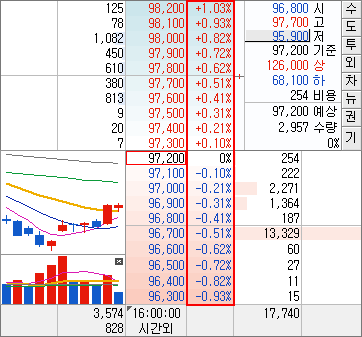
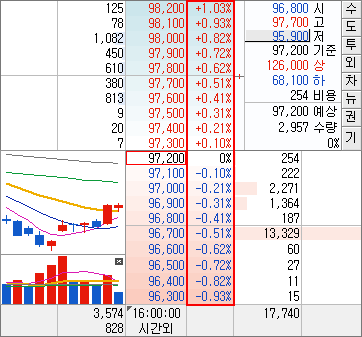
Tip. 체결량 이퀄라이저 설정방법
주메뉴에서 [기능 → 종합환경설정(E)]을 선택한 후 [사용자환경 → 체결량 이퀄라이져]를 선택합니다.
체결량 이퀄라이저는 총 5구간으로 나눠지며, 각 구간마다 표시할 체결단위를 선택할 수 있습니다.
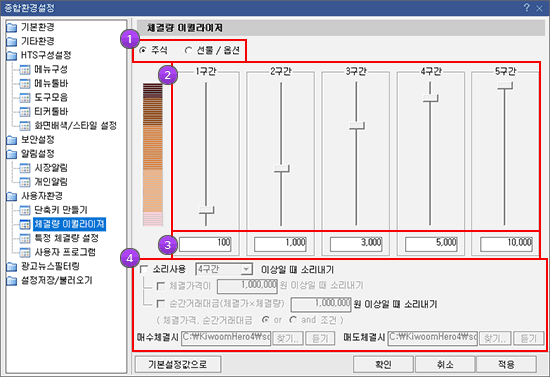
주메뉴에서 [기능 → 종합환경설정(E)]을 선택한 후 [사용자환경 → 체결량 이퀄라이져]를 선택합니다.
체결량 이퀄라이저는 총 5구간으로 나눠지며, 각 구간마다 표시할 체결단위를 선택할 수 있습니다.
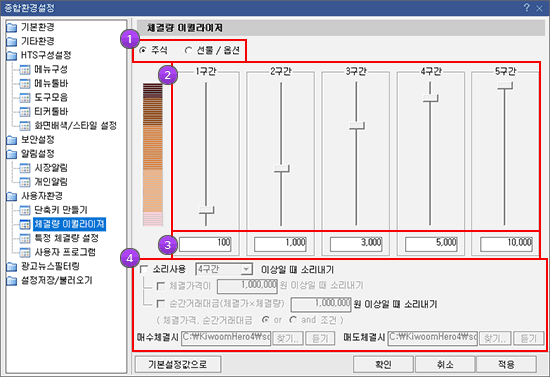
'주식, 선물/'옵션' 중 체결량 이퀄라이저 설정을 적용할 항목을 선택합니다.
각 구간의 이퀄라이저 표시 수준을 마우스로 클릭하여 조정합니다.
각 구간별 표시 체결량 수준을 입력합니다.
소리사용 여부와 조건을 지정합니다.
현재화면 툴바에 등록하기
현재 조회하고 있는 화면을 툴바에 등록하는 기능입니다.
즉 이미 등록되어 있는 툴바그룹에 현재 조회하고 있는 화면만을 추가시키는 기능으로,
만약 툴바를 종합적으로 구성하여 새로운 툴바그룹을 만들기 원할 경우에는 주메뉴에서 [기능 → 종합환경설정(E)] 을 선택한 후 [메뉴툴바] 를 선택하여 설정할 수 있습니다.
현재 조회하고 있는 화면을 툴바에 등록하는 기능입니다.
즉 이미 등록되어 있는 툴바그룹에 현재 조회하고 있는 화면만을 추가시키는 기능으로,
만약 툴바를 종합적으로 구성하여 새로운 툴바그룹을 만들기 원할 경우에는 주메뉴에서 [기능 → 종합환경설정(E)] 을 선택한 후 [메뉴툴바] 를 선택하여 설정할 수 있습니다.
화면에서 마우스 오른쪽 버튼을 클릭하면 나타나는 메뉴에서 [현재화면 툴바에 등록하기(C)]를 클릭하면 조회화면이 툴바에 등록됩니다.
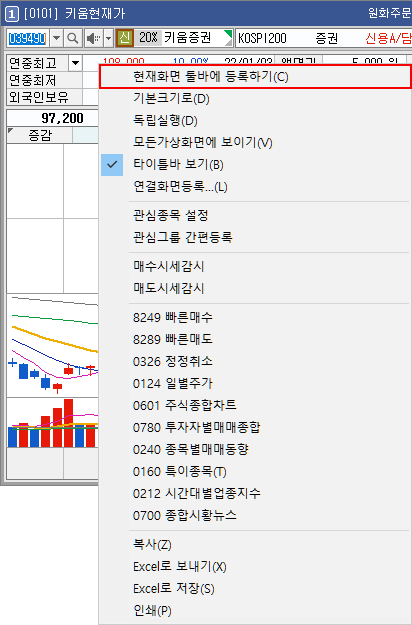
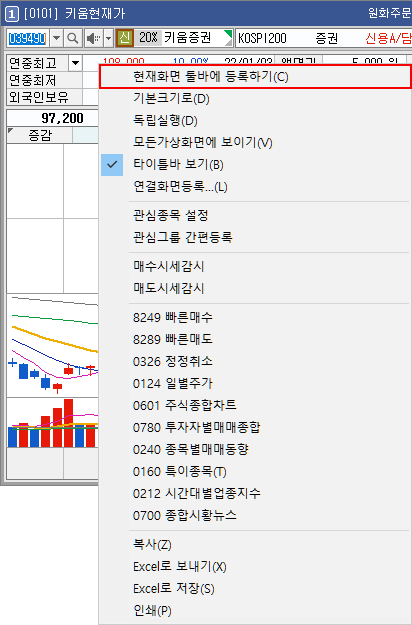
특수기능
특수기능에는 '독립실행(V), 모든 가상화면에 보이기(V), 타이틀바 보기(B)'가 있습니다.

특수기능에는 '독립실행(V), 모든 가상화면에 보이기(V), 타이틀바 보기(B)'가 있습니다.

독립실행(V) : 해당 화면을 독립된 창으로 인식하여 영웅문4 밖으로 이동시켜 자유로운 화면 구성이 가능합니다.
모든 가상화면에 보이기(V) : 현재 조회 중인 화면을 8개의 가상화면 전체에 보이게 하는 기능입니다.
타이틀바 보기(B) : 화면 상단의 타이틀바를 보이게 하거나 숨길 수 있습니다.
Excel로 보내기/저장
조회 중인 화면의 데이터를 엑셀로 보내거나 엑셀 파일로 저장하는 기능입니다.
즉, 영웅문4를 통하여 제공되는 데이터를 엑셀로 저장한 후 고객이 직접 데이터를 가공, 처리하여 자신만의 데이터 혹은 매매전략, 매매방법을 만들어내는 데에 기초 자료를 만들 수 있는 기능입니다.
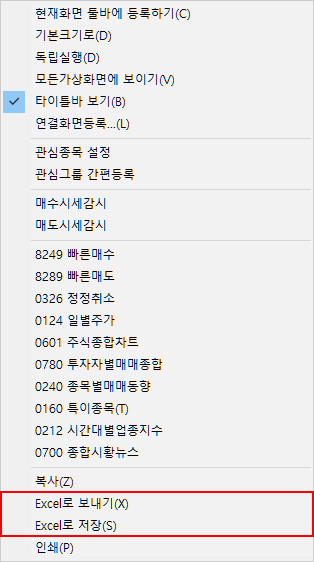
조회 중인 화면의 데이터를 엑셀로 보내거나 엑셀 파일로 저장하는 기능입니다.
즉, 영웅문4를 통하여 제공되는 데이터를 엑셀로 저장한 후 고객이 직접 데이터를 가공, 처리하여 자신만의 데이터 혹은 매매전략, 매매방법을 만들어내는 데에 기초 자료를 만들 수 있는 기능입니다.
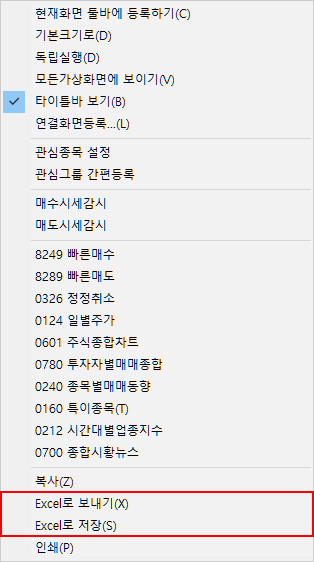
Excel로 보내기(X) : 클릭하면 조회 중인 화면의 데이터를 엑셀 프로그램상으로 옮길 수 있습니다.
[Excel로 보내기(X)] 를 이용하여 만들어진 데이터는 저장이 된 상태가 아니므로 엑셀 프로그램 종료 시에는 반드시 데이터를 저장하여야 합니다.
[Excel로 보내기(X)] 를 이용하여 만들어진 데이터는 저장이 된 상태가 아니므로 엑셀 프로그램 종료 시에는 반드시 데이터를 저장하여야 합니다.
Excel로 저장(S) : 조회 중인 데이터를 엑셀 파일로 저장하는 기능입니다.
거래소 시세 설정
기능 → SOR 거래소 시세 사용 설정 → 통합, KRX, NXT 시세 중 선택한 시세에 따라서 화면내 데이터가 제공됩니다.


통합시세: KRX, NXT 두 거래소의 시세를 통합하여 제공하는 시세 (KRX+NXT)
KRX(한국거래소) 시세: 한국거래소에서 제공하는 시세
NXT(넥스트레이드)시세: 넥스트레이드 거래소에서 제공하는 시세
※ 통합, NXT 시세일 때 NXT 불가종목은 현재가 시세가 없기 때문에 잔고화면에서 KRX 시세 기준으로 손익이 표시됩니다.
설정한 거래소 시세는 각 화면의 타이틀바나 메뉴툴바 우측상단에서 확인할 수 있습니다.


KRX시세 전용화면
KRX시세만 제공가능한 화면으로 통합시세와 NXT 시세 조회가 불가능합니다.
공통설정에서 통합시세나 NXT시세를 선택하더라도 타이틀바에 (KRX)로 표시됩니다.
관련화면: X-RAY, ELW, 코넥스, K-OTC, 시간외단일가
공통설정에서 통합시세나 NXT시세를 선택하더라도 타이틀바에 (KRX)로 표시됩니다.
관련화면: X-RAY, ELW, 코넥스, K-OTC, 시간외단일가
NXT 가능종목
NXT 거래소에서 거래가 가능한 종목은 종목명 우측하단에 붉은색으로 표시됩니다.


종목명을 마우스 오버하거나 클릭했을 때 표시되는 종목정보에도 NXT 거래소 가능여부가 표시됩니다.
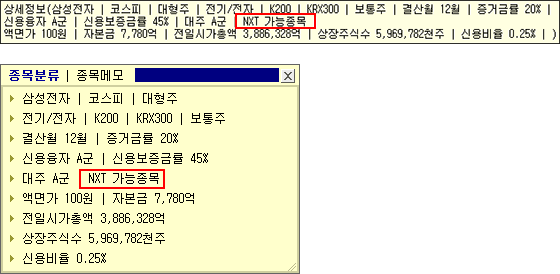
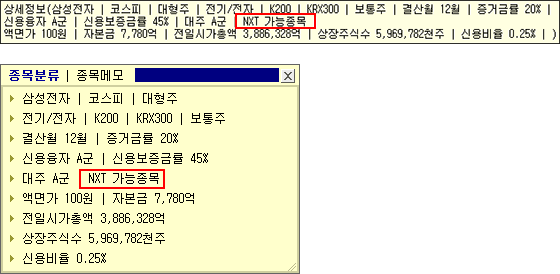
NXT 가능종목 표시 옵션: 종홥한경설정 → 화면설정 → NXT가능종목 옵션을 체크해제 하면 종목리스트 화면에 NXT 가능종목 표시를 안보이게 설정 할 수 있습니다.

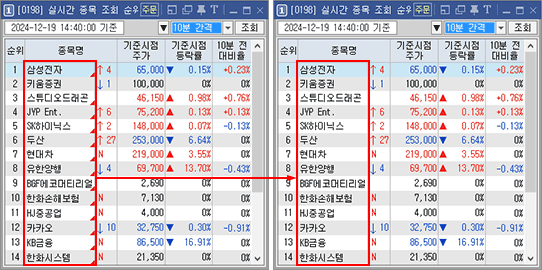

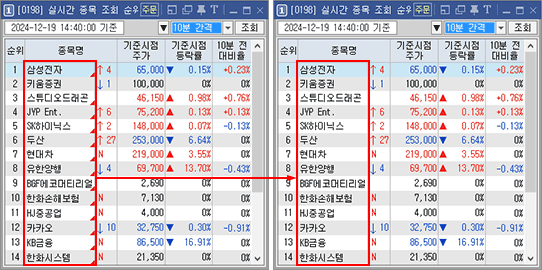
※ NXT 불가종목 잔고표시
통합, NXT 시세일 때 NXT 불가종목은 현재가 시세가 없기 때문에 잔고화면에서 KRX 시세 기준으로 손익이 표시됩니다.